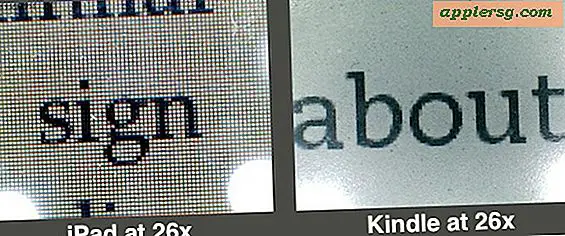Tilføj en spacer til Mac OS X Dock

Du kan tilføje tomme afstandsstykker til Mac OS X Dock ved at udstede en standardkommando i Terminal. Dette giver dig mulighed for at tilpasse udseendet af Dock en smule, da hver afstandsafstand er omtrent samme bredde som et ikon ville være, medmindre intet tager pladsen til rummet, adskiller det simpelthen andre Dock-ikoner.
Du kan se effekten i de skærmbilleder, der er vedlagt denne artikel, hvor afstandsstykker er indsat, synlige som huller i Dock i Mac OS X mellem forskellige ikoner.
Sådan tilføjes spacere til dock i Mac OS X
Dette virker for at skabe mellemrum i Dock til alle versioner af Mac OS X, her er hvad du vil gøre:
- Start Terminal applikationen i / Applications / Utilities /
- For at få et enkelt spacer skal du kopiere og indsætte følgende kommando i Terminal:
defaults write com.apple.dock persistent-apps -array-add '{"tile-type"="spacer-tile";}' - Derefter skal du dræbe og genstarte Dock for at få afstandsstykker til at dukke op, du kan gøre dette med følgende kommando:
- Effekten er øjeblikkelig, og der vises en spacer, som du selv kan flytte rundt i Dock
killall Dock
Hvis du vil have flere spacers, skal du bare udstede standardkommandoen til standardindstillinger samme antal gange. Hvis du f.eks. Vil have 5 spacers, skal du udstede kommandoen fem gange, så dræb dock for at ændringer skal træde i kraft.

I stedet for at gentage kommandoen kan du gøre dette ved at trykke på pilen "Op" på tastaturet inden for Terminal for at hente de tidligere udførte kommandoer. Tryk bare på OP indtil du ser standardværdierne og tryk derefter igen.
Dock afstandsstykker kan flyttes ved blot at trække dem rundt om Dock som ethvert andet ikon. Ligeledes kan du fjerne afstandsstykkerne ved blot at trække dem ud af Dock.

Dette virker i bogstaveligt talt hver version af Mac OS X, det er ligegyldigt hvad systemsoftwaren er. Det er et godt tip, der giver en god måde at tilpasse Dock udseende lidt, så tak for tipet TJ!